Excel 在我们的工作中使用频率越来越高,它的地位也是越来越重要!
但是我们平时操作 Excel 的时候,有时会出现一些奇怪的现象。
这让小白们不知所措,以为自己的电脑或是 Excel 中了病毒!结果却是自己吓自己!
快来看看,这些奇怪的事情你也遇到过吗?
01、打开表格之后出现了亲兄弟
比如:在电脑桌面上有一个文件:销售收入汇总表。

当然如果你新建了 N 多个窗口的话,在未关闭各个窗口之前点击【保存】,重新打开表格就会在【任务栏】中显示出相同数量的 Excel 窗口!

02、打开表格之后无数据情形一
正常情况下,打开 Excel 表格之后是下面这样:

表格的内容以及行号列标都全部显示出来。
但是,有时双击鼠标打开该文件之后,会变成这样:


天呐!我做的表格到哪里去了?
? 原因是:
我们在打开很多工作簿的时候,有时不想关闭某一个工作簿,会选择先把它暂时隐藏起来,
于是点击了【视图】==》【隐藏】按钮。该工作簿就暂时不可见了!

就会变成下面这样的界面。

然后我们点击保存并关闭此工作簿之后,下次再打开它就会出现上面的情形了!
如何解决?
当然是点击【视图】==》【取消隐藏】即可!

这样就会恢复之前的界面了!

03、打开表格之后无数据情形二
有时,我们打开 Excel 表格之后还会是下面这样的情况:

表格内容以及行号列标都没有显示出来。
只是左上边有一个三角型的按钮。
这又是什么鬼?
数据没了?

? 原因是:
工作表的行和列都被隐藏起来了。
大家可以仔细看下这个小三角。

如果有这个小三角在的话,说明表格的行列都被隐藏起来了!
我们可以用取消隐藏行列的方法,把数据显示出来!
解决方法:
先选中那个小三角,此时小三角会由【灰色】变成【绿色】,
然后依次点击【开始】==》【单元格】==》【格式】==》【隐藏和取消隐藏】==》【取消隐藏行】和【取消隐藏列】即可。

04、写在最后
在很多情况下,Excel 表格里面出现这些奇奇怪怪的现象,都是无意或者有意的人为操作而造成的。以后要是再遇到了,千万别自己吓唬自己噢!


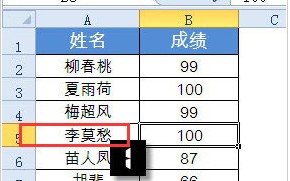
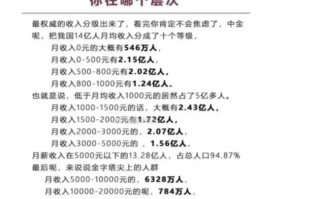
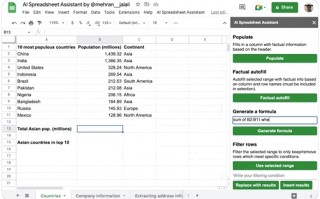
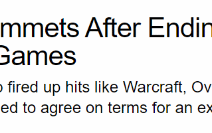
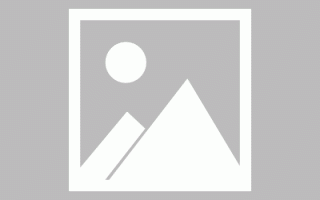
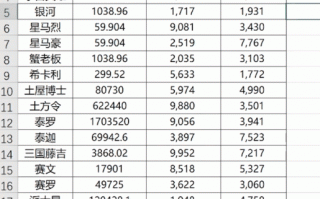
还木有评论哦,快来抢沙发吧~